

카운터스트라이크2 리플레이 보기

경쟁게임에서 리플레이는 아주 중요합니다. 지난 경기를 되돌아보며 피드백도 받고 영상 클립으로 프랙무비 또한 만들 수 있는데요.
카운터스트라이크는 이러한 '데모' 기능을 아주 잘 지원합니다. 일반적인 화면 녹화나 스트리밍과 달리 데모를 사용하면 언제든지 지도에서 각 플레이어가 무엇을 하고 있는지 다양한 각도에서 확인할 수 있으며, 적의 행동 패턴을 추적하며 새로운 트릭을 배우고, 부정행위자(핵 사용자)를 식별하는데 도움이 됩니다. 이번 포스팅에서는 이러한 데모를 관전하고, 다운로드하는 방법 그리고 관전모드에서 유용한 콘솔 명령어에 대해 알려드리겠습니다.
데모 보는 법

게임의 메인화면에서 좌측 상단에 TV모양의 아이콘을 클릭합니다.

리플레이를 볼 경기를 선택하고 우측 하단의 '다운로드' 버튼을 누릅니다.

다운로드가 완료되었다면 '저장한 매치'탭에서 '관전' 버튼을 누릅니다.
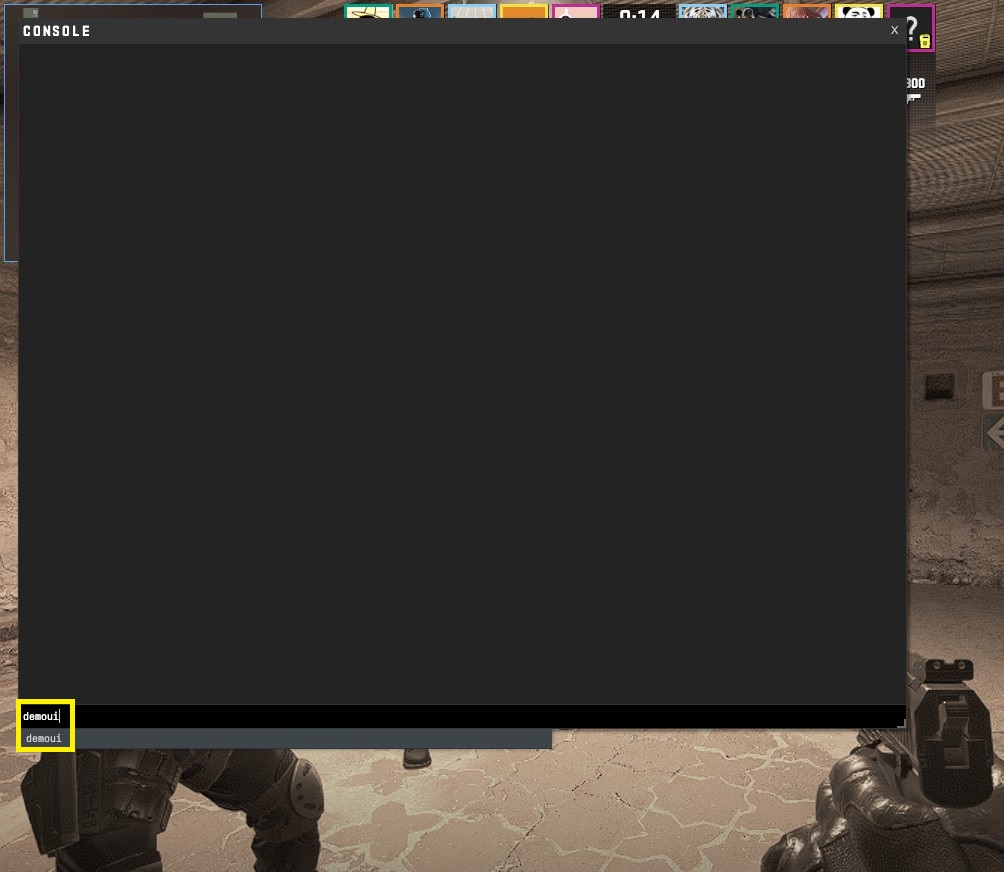
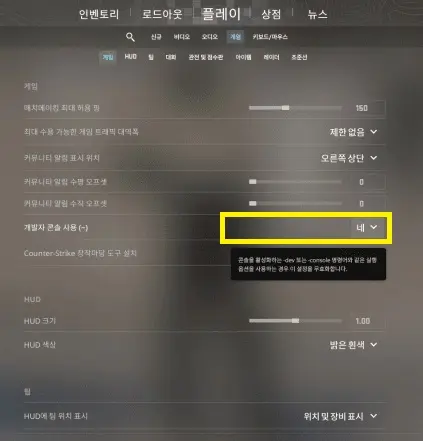
데모 접속 후 콘솔창을 열어 'demoui' 명령어를 입력합니다.
콘솔창 활성화는 플레이 > 게임 > 개발자 콘솔 사용을 '네'로 체크하면 됩니다.
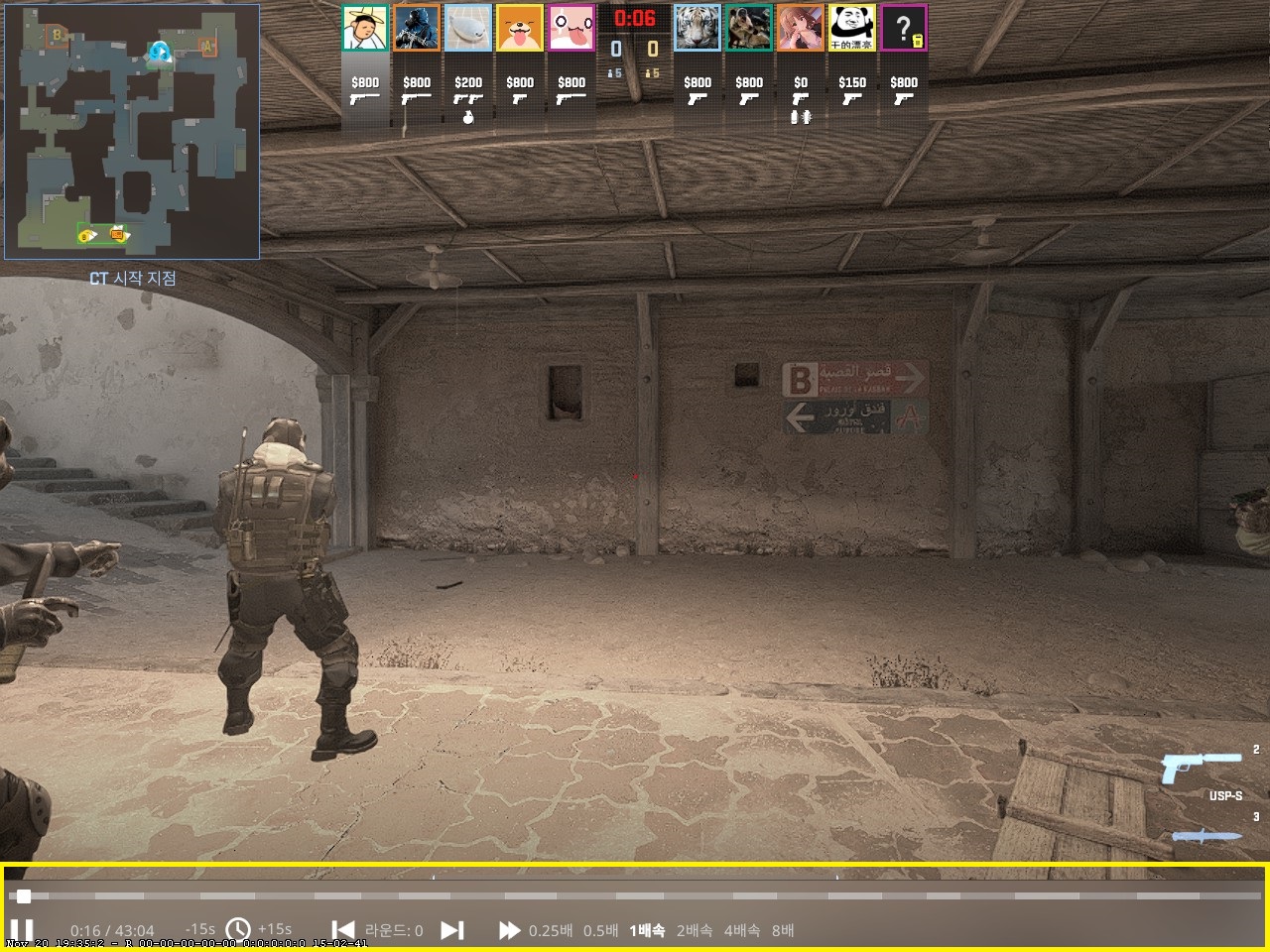
하단에 데모 내비게이션 바가 생긴 것을 볼 수 있습니다.
데모 콘솔 명령
demo_pause - 데모 일시정지
demo_resume - 데모 일시정지 해제
demo_togglepause - 데모 일시 정지 또는 해제
demo_timescale 1~5 데모의 재생속도를 높이거나 낮춤
demo_gototick (숫자) min - 입력한 숫자의 분만큼 앞으로 앞당김
cl_draw_only_deathnotices 1 - 화면 상단의 점수판, HUD, 무기 메뉴, 미닝맵등 모든 사용자 인터페이스 세부 정보를 제거
spec_show_xray 1 - 플레이어가 벽을 통과해 보입니다. (월핵 효과)
csgo_download_match xxxx 특정 경기를 시청가능한 데모로 컴퓨터에 다운로드합니다.
mat_postprocess_enable 0 - 작은 세부정보를 제거함
fog_enable 0 - 게임 내의 모든 안개를 제거
fov_cs_debug 105 - fov가 축소되어 배경을 더 넓게 볼 수 있다.
추가 팁
저장된 데모파일은
\Steam\steamapps\common\Counter-Strike Global Offensive\csgo\replays 에 저장됩니다. 원하는 데모파일의 이름을 수정 후 콘솔을 열고 'playdemo 데모이름' 입력 시 바로 데모가 플레이됩니다.
콘솔창에 demoui를 입력할 필요 없이 SHIFT + F2로 간단하게 켜고 끌 수 있습니다.
간단한 녹화는 윈도우 자체기능인 윈도우키 + G 를 통해 화면을 녹화할 수 있습니다.
'일상 > 게임' 카테고리의 다른 글
| (카스2) 카운터스트라이크2 프리미어 점수 등급, 티어 정리 (2) | 2023.11.23 |
|---|---|
| (카스2) 카운터스트라이크2 'VAC에서 귀하의 게임세션을 확인 할 수 없습니다.' 오류 해결법 (0) | 2023.11.23 |
| FPS 게임별 마우스 민감도 Dpi 변환 사이트 (1) | 2023.11.20 |
| 오버워치2 스트레치 해상도 설정 방법 (4:3, 블랙바 제거) (0) | 2023.11.17 |
| (카스2) 카운터스트라이크2 브레이킹 방법 (에임모으기) (1) | 2023.11.15 |

주로 패션과 취미에 대해 적는 블로그입니다.
포스팅이 좋았다면 "좋아요❤️" 또는 "구독👍🏻" 해주세요!



